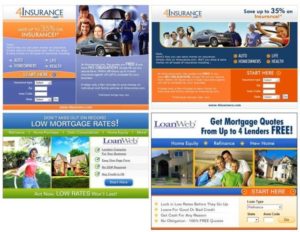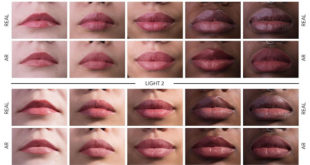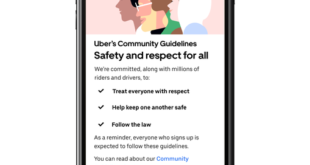Gli annunci pubblicitari possono diventare animazioni fastidiose e, con l’appariscenza delle immagini che vengono usate per pubblicizzare un prodotto, un servizio od un’azienda, si finisce per infastidire la navigazione degli utenti. Alcuni pubblicità, inoltre, riescono addirittura a danneggiare il computer. Per impedire che ciò succeda, può essere utile utilizzare un componente aggiuntivo che sia in grado di eliminare pubblicità mentre si naviga. Con Firefox, ciò è possibile installando Adblock, un add-on che, effettivamente, riesce ad eliminare pubblicità, come ad esempio quella che proviene da pop-up.
1. Scaricare Adblock Plus, andando sulla pagina dedicata al download. In questo modo, comparirà un avviso che mette in guardia dall’installazione di add-on realizzati da sviluppatori di cui non ci si può fidare. A questo punto, bastare cliccare sul pulsante installa e si avvia tutto.
2.Configurare Adblock Plus. Per effettuare ciò, bisogna attendere il primo riavvio di Firefox. Se ciò non fosse possibile, è necessario fare un doppio clic sul collegamento, per aprirlo nuovamente. Dovrebbe essere visualizzata, a questo punto, una finestra di dialogo che domanda quale filtro usare. La maggior parte dell persone usa Easy List USA filtro, ma la soluzione giusta è scegliere il
filtro in base al paese in cui si risiede.
3. A questo punto, è necessario effettuare un test. Andare su uno dei propri siti preferiti in cui sia presente della pubblicità, che ora, non si dovrebbe caricare. Adblock Plus, difatti, è in grado di bloccare il materiale pubblicitario delle agenzie più comuni ed assicura una navigazione senza fastidi causati dalla pubblicità.
4. Blocca gli annunci che riescono a superare il filtro. Se ci sono alcuni annunci che sfuggono al controllo dell’add-on, può essere utile agire direttamente su quest’ultimo, cliccando con il tasto destro, affinché l’annuncio rientri nella categoria delle pubblicità indesiderate. A questo punto, dovreste essere proprio a posto.
 PC Revenge La tecnologia che non fa male
PC Revenge La tecnologia che non fa male